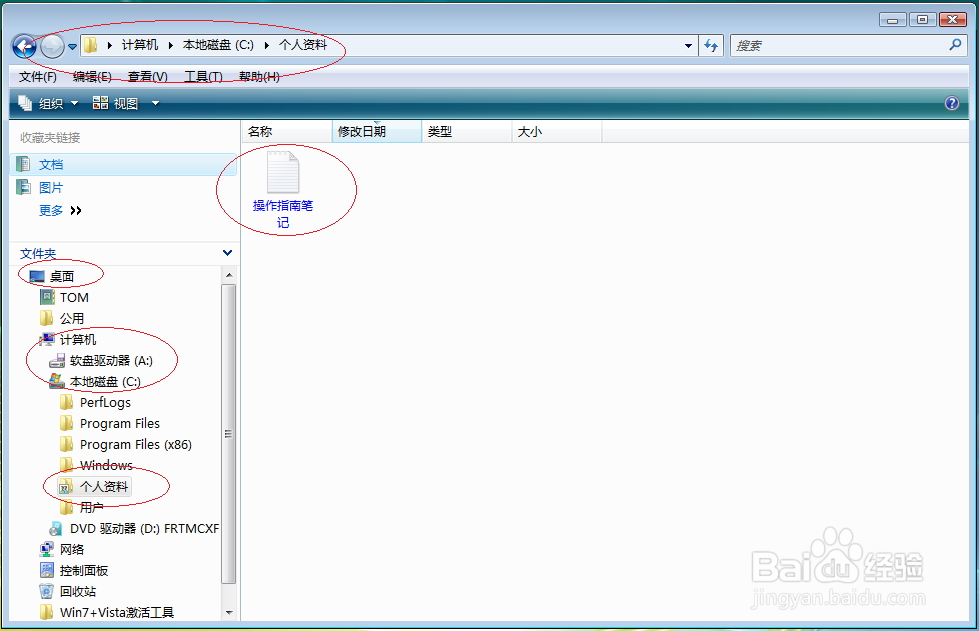Windows Vista资源管理器如何显示隐藏的文件
1、启动Windows Vista操作系统,如图所示。点击任务栏"开始"按钮,用于弹出开始菜单。
2、如图所示,点击左下侧"所有程序"项。展开树形目录结构,选择"附件→Windows 资源管理器"项。
3、唤出"Windows 资源管理器"程序窗口,如图所示。点击左侧"桌面→计算机"文件夹,用于展开文件夹目录结构。
4、如图所示,选择"本地磁盘(C砜实蛰斓:)→个人资料"文件夹。点击菜单栏"工具"标签,弹出下拉菜单选择"文件夹选项..."项。
5、弹出"文件夹选项"对话框,如图所示。选择"查看"标签,下步将进行资源管理器显示隐藏的文件操作。
6、如图所示,选择"高级设置"选项区域。拖动右侧垂直滚动条,勾选"隐藏文件和文件夹→显示隐藏的文件和文件夹"单选框。
7、完成资源管理器显示隐藏的文件操作,如图所示。本例到此结束,希望对大家能有所帮助。
声明:本网站引用、摘录或转载内容仅供网站访问者交流或参考,不代表本站立场,如存在版权或非法内容,请联系站长删除,联系邮箱:site.kefu@qq.com。
阅读量:76
阅读量:43
阅读量:61
阅读量:52
阅读量:20